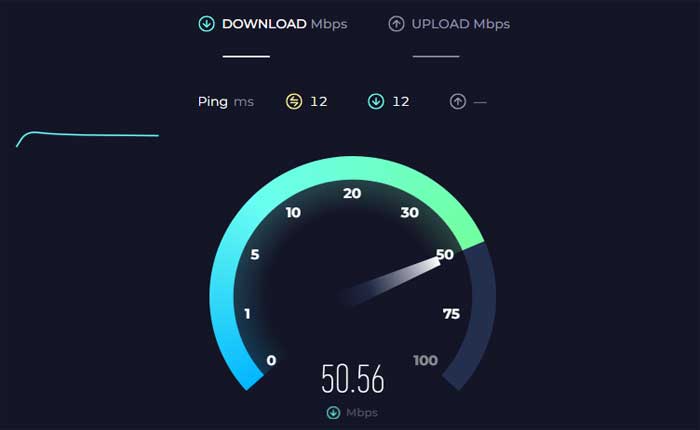
Webnovel が機能しないという問題に直面していますか? もしそうなら、心配しないでください。ここは正しい場所です。
WebNovel は、幅広いファンタジー小説や冒険物語を提供するプラットフォームです。
ユーザーは、Webnovel の Web サイト上で直接、または iOS および Android で利用可能なモバイル アプリを通じてストーリーを読むことができます。
このプラットフォームはフリーミアムモデルで運営されており、基本コンテンツは無料だが、プレミアムチャプターはアプリ内購入またはサブスクリプションが必要となる。
WebNovel が動作しないという問題が発生している場合は、心配しないでください。私が対応します。
今日は、この問題を解決するための簡単で効果的な解決策をいくつか紹介します。
始めましょう。
Webnovel が動作しない問題を修正する方法
以下に、試すことができるトラブルシューティング手順をいくつか示します。
ページを更新:
ページを更新するだけで軽微な問題が解決できる場合もあります。
プレス Ctrl + F5 キー 同時にキーボードで押すと、サイトが完全に更新されます。
これにより、Web ページの最新バージョンが読み込まれるようになります。
アプリを再起動します:
モバイルデバイスで Webnovel アプリを使用している場合は、アプリを再起動してみてください。
Webnovel アプリを完全に閉じてから再度開きます。
そうするために:
アンドロイド用:
- 画面の下から上にスワイプして長押しすると、 「最近使ったアプリ」 メニュー。
- または、 「最近使ったアプリ」 ボタンを使用している場合は、ボタン (通常は正方形または長方形のアイコン) を選択します。
- 最近使用したアプリのリストをスクロールして、 ウェブ小説アプリ。
- Webnovel アプリのプレビューを上にスワイプして完全に閉じます。
- あるいは、 「すべて閉じる」 すべてのアプリを一度に閉じるオプション。
iOSの場合:
- Face ID を搭載した iPhone では、画面の下から上にスワイプし、画面の中央で少し停止します。
- この操作により、App スイッチャーが開き、最近使用したアプリのプレビューが表示されます。
- 左または右にスワイプして ウェブ小説アプリ。
- スワイプして Web小説アプリの 完全に閉じるには上方向にプレビューします。
完了したら、デバイスのホーム画面に戻り、Webnovel アプリを再度開いて、問題が解決するかどうかを確認します。
インターネット接続を確認してください:
デバイスがインターネットに接続されていることを確認してください。
Webnovel にアクセスするには、安定した強力なインターネット接続が必要です。
接続の問題が発生している場合は、WiFi ルーターを再起動するか、利用可能な場合は別のネットワークを使用してください。
さらに、VPN またはプロキシ サービスを使用している場合は、アプリのサーバーへの接続に干渉する可能性があるため、無効にしてみてください。
サーバーステータスの確認:
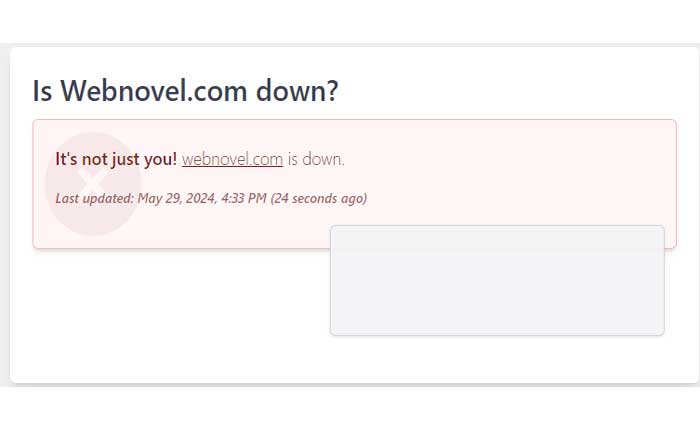
Webnovel のサーバーはメンテナンスのため、または問題が発生しているためにダウンしている場合があります。
サーバーステータスに関するお知らせについては、Webnovel の公式ソーシャル メディア アカウントまたは Web サイトを確認してください。
あるいは、サードパーティのサービスを使用して、Target の Web サイトで広範囲にわたる問題が発生しているかどうかを確認することもできます。
問題が発生している場合は、開発者が問題を解決するまで待つ必要がある場合があります。
アプリを更新します:
Webnovel アプリの最新バージョンを使用していることを確認してください。
Webnovel アプリのアップデートが利用可能かどうかを確認します。
そうするために:
Androidデバイスの場合:
- 開く Google Playストア デバイス上で。
- 左上隅にあるメニューアイコン(3本の水平線)をタップします。
- 選択する 「私のアプリとゲーム」 メニューから。
- 探してください ウェブ小説アプリ インストールされているアプリのリストに表示されます。
- アップデートが利用可能な場合は、ここにリストされます。
- タップして “アップデート” Webnovel アプリの横にあるボタンをクリックして最新バージョンをインストールしてください。
iOSデバイスの場合:
- 開く アプリストア デバイス上で。
- 右上隅にあるプロフィールアイコンをタップします。
- 「利用可能なアップデート セクション。
- アップデートの場合 ウェブ小説アプリ 利用可能な場合は、ここにリストされます。
- タップして “アップデート” Webnovelアプリの横にあるボタンをクリックして最新バージョンをインストールしてください
更新が完了したら、Webnovel アプリを開いて問題が解決するかどうかを確認します。
キャッシュとデータを消去:
Web ブラウザ経由で Webnovel にアクセスしている場合は、ブラウザのキャッシュと Cookie をクリアしてください。
ブラウザの一時キャッシュと Cookie をクリアすると役立つ場合があります。
方法は次のとおりです。
グーグルクローム:
- Google Chrome を開きます。
- 右上隅にある 3 つのドットをクリックしてメニューを開きます。
- 選択する “閲覧履歴データの消去。”
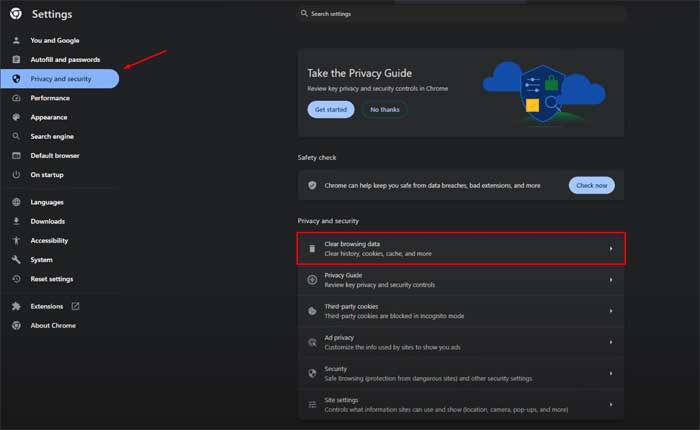
- ポップアップウィンドウで、 「Cookieおよびその他のサイトデータ」 そして 「キャッシュされた画像とファイル。」
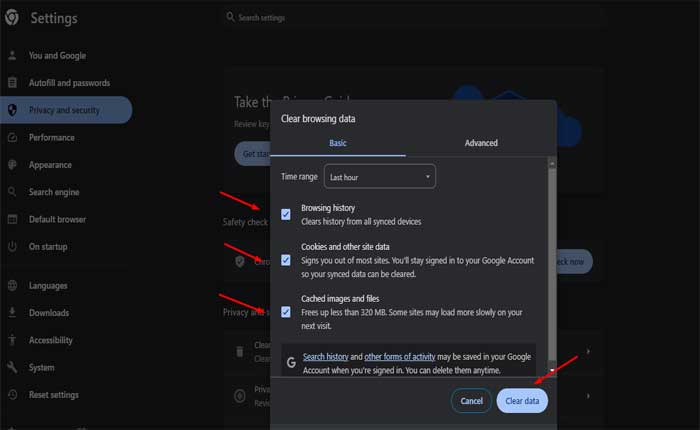
- クリック 「データを消去します。」
Mozilla Firefox:
- Mozilla Firefox を開きます。
- 右上隅にある 3 本の水平線をクリックしてメニューを開きます。
- 選択する 「オプション」
- 左側のサイドバーで、 「プライバシーとセキュリティ」
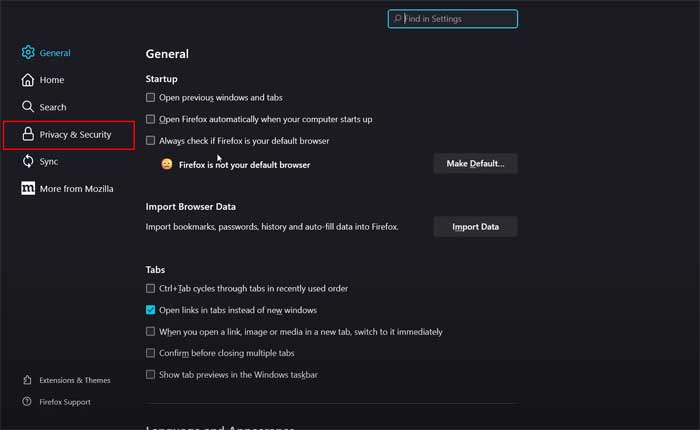
- 下にスクロールして 「クッキーとサイトデータ」 セクション。
- クリック 「データを消去します。」
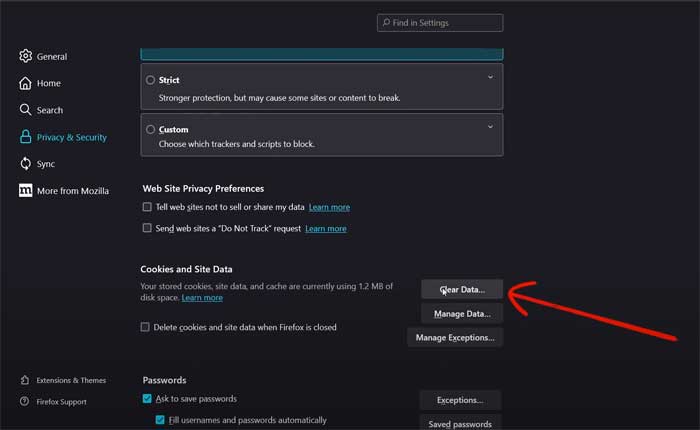
- 両方をチェック 「クッキーとサイトデータ」 そして 「キャッシュされた Web コンテンツ」

- クリック “クリア。”
マイクロソフトエッジ:
- Microsoft Edge を開きます。
- 右上隅にある 3 つのドットをクリックしてメニューを開きます。
- 選択する “設定。”
- へ移動 「プライバシー検索とサービス」
- 下 「プライバシーとサービス」 クリック 「クリアするものを選択してください。」
- 選ぶ 「Cookieおよびその他のサイトデータ」 そして 「キャッシュされた画像とファイル。」
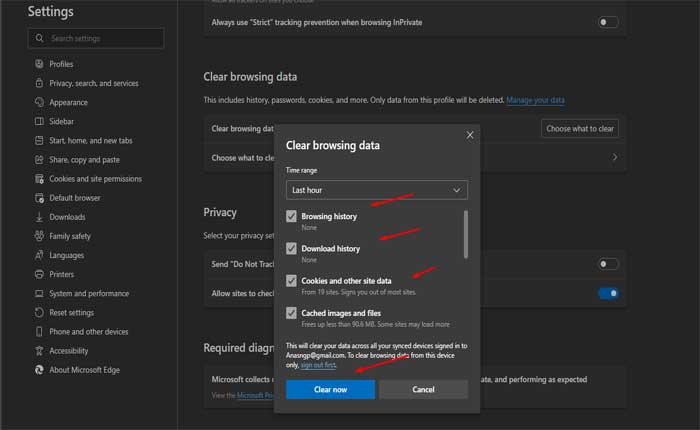
- クリック “クリア。”
完了したら、ブラウザを再起動して Webnovel Web サイトに再度アクセスし、問題が解決するかどうかを確認します。
アプリのキャッシュとデータを消去:
デバイスの設定に移動し、Webnovel アプリを見つけて、キャッシュとデータを消去します。
注記 データを消去するとアプリの設定がリセットされ、再度サインインが必要になる場合があります。
やり方は次のとおりです:
- デバイスの 設定。
- 下にスクロールしてタップします 「アプリ」 または 「アプリケーション」
- を探してタップします ウェブ小説アプリ インストールされているアプリのリストから。
- Webnovelアプリの設定では、次のようなオプションが表示されます。 “ストレージ” または “「ストレージとキャッシュ」
- それをタップしてください。
- 「キャッシュの消去” そして 「データを消去」。
- 両方のオプションをタップして、Webnovel アプリのキャッシュとデータをクリアします。
完了したら、Webnovel アプリを開いて、問題が解決するかどうかを確認します。
アプリを再インストールします:
デバイスから Webnovel アプリをアンインストールし、App Store または Google Play ストアから再インストールしてください。
方法は次のとおりです。
Androidの場合:
- 開く 設定 デバイス上のアプリ。
- 下にスクロールして選択 「アプリ」 または 「アプリケーション」
- を探してタップします ウェブ小説アプリ インストールされているアプリのリストから。
- タップする “アンインストール” プロンプトが表示されたらアクションを確認します。
- 開く Google Playストア。
- 検索機能を使って ウェブ小説アプリ。
- アプリを見つけたら、それをタップしてストアページを開きます。
- タップして “インストール” ボタンをクリックして、アプリをデバイスにダウンロードしてインストールします。
- インストールプロセスが完了するまで待ちます。
iOSの場合:
- を押し続けます ウェブ小説アプリ ホーム画面のアイコンが揺れ始めるまで押し続けます。
- タップして 「X」iアプリのアイコンに con が表示されます。
- プロンプトが表示されたらアンインストールを確認します。
- アップルを開ける アプリストア。
- 検索機能を使って ウェブ小説アプリ。
- アプリを見つけたら、それをタップしてストアページを開きます。
- タップして “得る” ボタンをクリックして、アプリをデバイスにダウンロードしてインストールします。
- インストールプロセスが完了するまで待ちます。
完了したら、Webnovel アプリを再度開き、問題が解決するかどうかを確認します。
サポート問い合わせ先:
上記の手順のいずれも機能しない場合は、Webnovel のカスタマー サポートに連絡して、さらにサポートを受けてください。
